
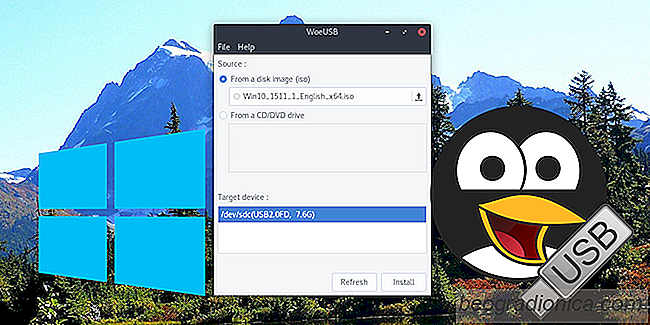
Een Windows USB-schijf maken is eenvoudig - op Windows. Dit komt omdat u als Windows-gebruiker bent omringd door een overvloed aan geweldige USB-beeldbewerkingstools. Als gevolg hiervan kan het binnen enkele minuten gebeuren dat een kopie van Windows op een USB wordt geflasht voor installatie. Het is niet zo eenvoudig om een ŌĆŗŌĆŗWindows USB-drive onder Linux te maken. Alle traditionele USB imaging tools op het platform (zelfs de goede zoals Etcher) kunnen geen goede Windows USB maken. Dit zorgt ervoor dat gebruikers die Windows en Linux gebruiken, geen geluk hebben.
SPOILER ALERT : Scroll naar beneden en bekijk de videozelfstudie aan het einde van dit artikel.
Gelukkig zijn er een paar manieren om een ŌĆŗŌĆŗopstartbaar te maken Windows USB-stick onder Linux. In dit artikel bespreken we twee methoden. De eerste is door gebruik te maken van een tool genaamd WoeUSB . De tweede is een eenvoudige truc die alleen werkt met Windows 10. Laten we aan de slag gaan!
Het installatieproces verschilt per besturingssysteem. Sommige hebben pakketten voor WoeUSB beschikbaar en andere niet.
Voor degenen op Ubuntu is er een pakket beschikbaar voor WoeUSB. Dit pakket staat op de website pkgs.org. Ga hierheen en selecteer je versie van Ubuntu. Nadat het Debian-pakket is gedownload, installeert u het door te dubbelklikken op het bestand in de downloadmap. U kunt ook een terminal openen om het op die manier te installeren:
cd ~ / Downloads sudo dpkg -i * .deb
Los ontbrekende afhankelijkheden op met:

Intel-videostuurprogramma's installeren in Ubuntu
De Linux-kernel is fantastisch. In tegenstelling tot veel andere besturingssystemen worden veel verschillende dingen direct door de kernel ondersteund. Dit betekent dat het heel eenvoudig is om Linux op elke pc te installeren en automatisch te laten werken. Zelfs de meest onbekende computer heeft een soort Linux-ondersteuning.

3 Manieren om veilig een harde schijf te wissen op Linux
Telkens wanneer u Linux opnieuw installeert en uw partities op de harde schijf formatteert, worden de gegevens op ze zijn niet volledig gezuiverd. De redenen hiervoor zijn ingewikkeld, maar het volstaat om te zeggen dat iedereen die een oude harde schijf in handen krijgt die niet op de juiste manier is gewist, persoonlijke bestanden en gevoelige gegevens kan herstellen.